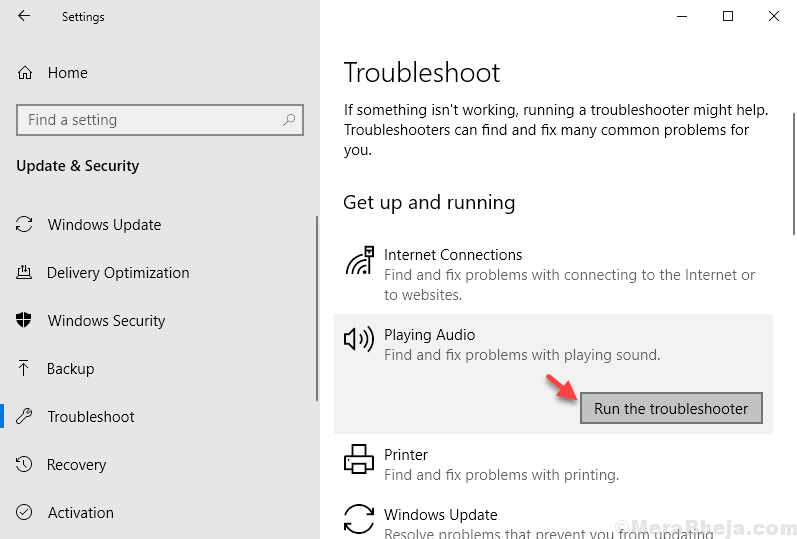Feil 0xc00007b eller 0xc000007b oppstår i Windows 10 PC mens du prøver å kjøre spill GTA 5, Skyrim, No Man's Sky, Witcher 3, Call of Duty: Ghosts etc. Årsaken til at dette skjer er at PCen ikke klarer å finne noen viktige kjøretidsfiler som trengs for å kjøre spillene. Feilmeldingen som vises vises nedenfor.
FEIL: Programmet kunne ikke starte riktig (0xc000007b). Klikk OK for å lukke programmet.
Men du trenger ikke å bekymre deg, da her er en rask og enkel løsning for dette problemet.
Hvordan fikse 0xc00007b / 0xc000007b feil i Windows 10
Følg disse enkle løsningene for å løse problemet-
Fix-1 Kjør programmet som administrator-
Hvis du kjører programmet normalt ikke fungerer bra for deg, kan du prøve å kjøre programmet som administrator.
1. Høyreklikk på applikasjonen og klikk deretter på “Eiendommer“.

2. I Eiendommer vindu, gå til “Kompatibilitet”-Fanen.
3. I Kompatibilitet fane, Sjekk valget "Kjør dette programmet som administrator“.

4. Klikk nå på “Søke om”Og deretter på“OK”For å lagre innstillingene.
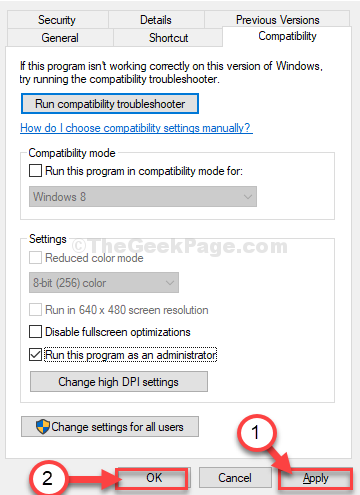
Prøv å kjøre programmet som administrator.
Fix-2 Installer .NET framework-funksjonen-
Installering av det nyeste rammeverket kan løse dette problemet på datamaskinen din.
1. trykk Windows-tast + R til lansering Løpe.
2. Skriv deretter inn “valgmuligheter”Og traff Tast inn.

Windows-funksjoner vinduet åpnes.
2. I Windows-funksjoner vindu, i listen over funksjonene, Sjekkalle “.NET Framework”-Funksjoner (sjekk begge alternativene“.NET Framework 3.5 (inkluderer. NET 2.0 og 3.0)“Og“.NET Framework 4.8 Avanserte tjenester“).
3. Klikk nå på “OK”For å lagre endringene på datamaskinen.
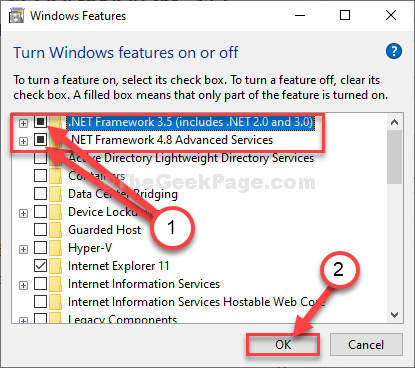
4. Nå, Windows-funksjoner vil søke i de nødvendige filene, og deretter vil Windows laste ned og installere funksjonene på datamaskinen din.
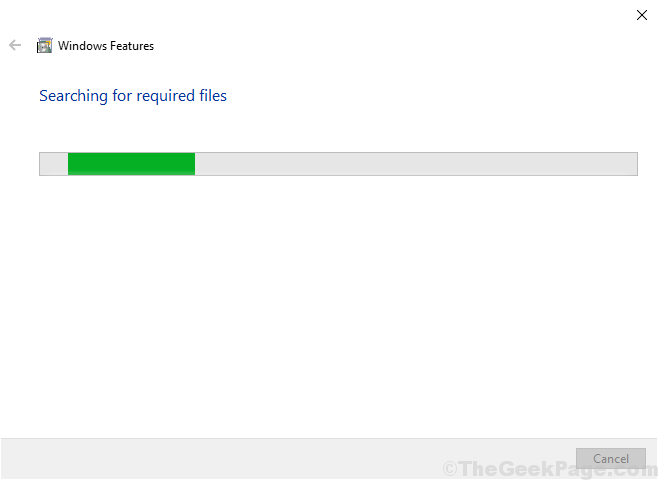
Start på nytt datamaskinen for å lagre endringene på datamaskinen.
Etter å ha startet på nytt, prøv å kjøre spillet på datamaskinen din. Denne gangen vil det gå greit.
Fix-3 Last ned og installer AIO-pakke-
1. Bare Last ned AIO-pakken
2. Nå trekker du ut ZIP-filen du lastet ned.
3. Gå inn i den ekstraherte mappen og kjør aio-kjøretid.
4. Velg nå alt ved å merke av i avmerkingsboksene og klikke på installer.
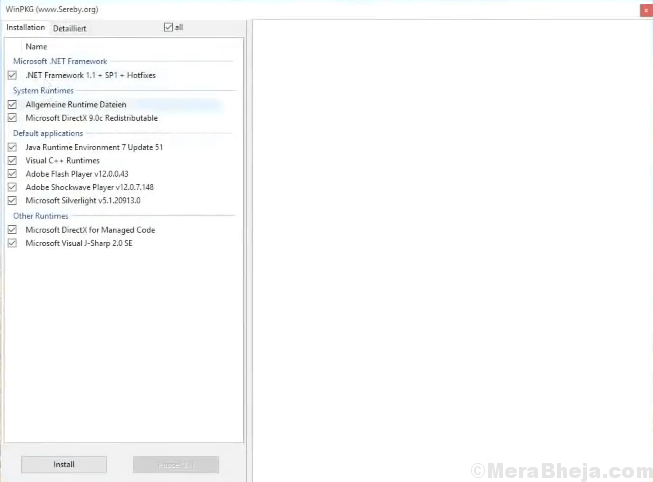
5. Når den er fullført, start PCen på nytt.
Nå kan du kjøre spillet uten problemer i det hele tatt.]
Problemet ditt blir sikkert løst.
Ytterligere tips–
1. Noen ganger kan korrupsjon i spillfiler forårsake dette problemet. Avinstallering og installering av det samme vil løse problemet for deg.
2. Bruk en administratorkonto til å logge på datamaskinen din, og prøv å kjøre spillet igjen. Dette kan løse problemet.